Cómo crear tus audiencias de anuncios de Google
Publicado: 2021-02-13Ahora que ha configurado correctamente el seguimiento de conversiones de Google Ads , es hora de sentar las bases para sus futuras campañas publicitarias. Y el primer paso es crear varias audiencias personalizadas y de remarketing en su cuenta de Google Ads.
Por cierto, ¿sabías que solo el 2% de los visitantes del sitio web se convierten durante su primera visita? Significa que debe hacer algo para capturar el 98% restante.
Crear audiencias de remarketing y reorientarlas con sus campañas personalizadas de Google Ads es una de las mejores maneras de volver a atraer a los que abandonan el carrito y a otros visitantes del sitio web que no realizaron una compra durante su interacción anterior con su tienda en línea.
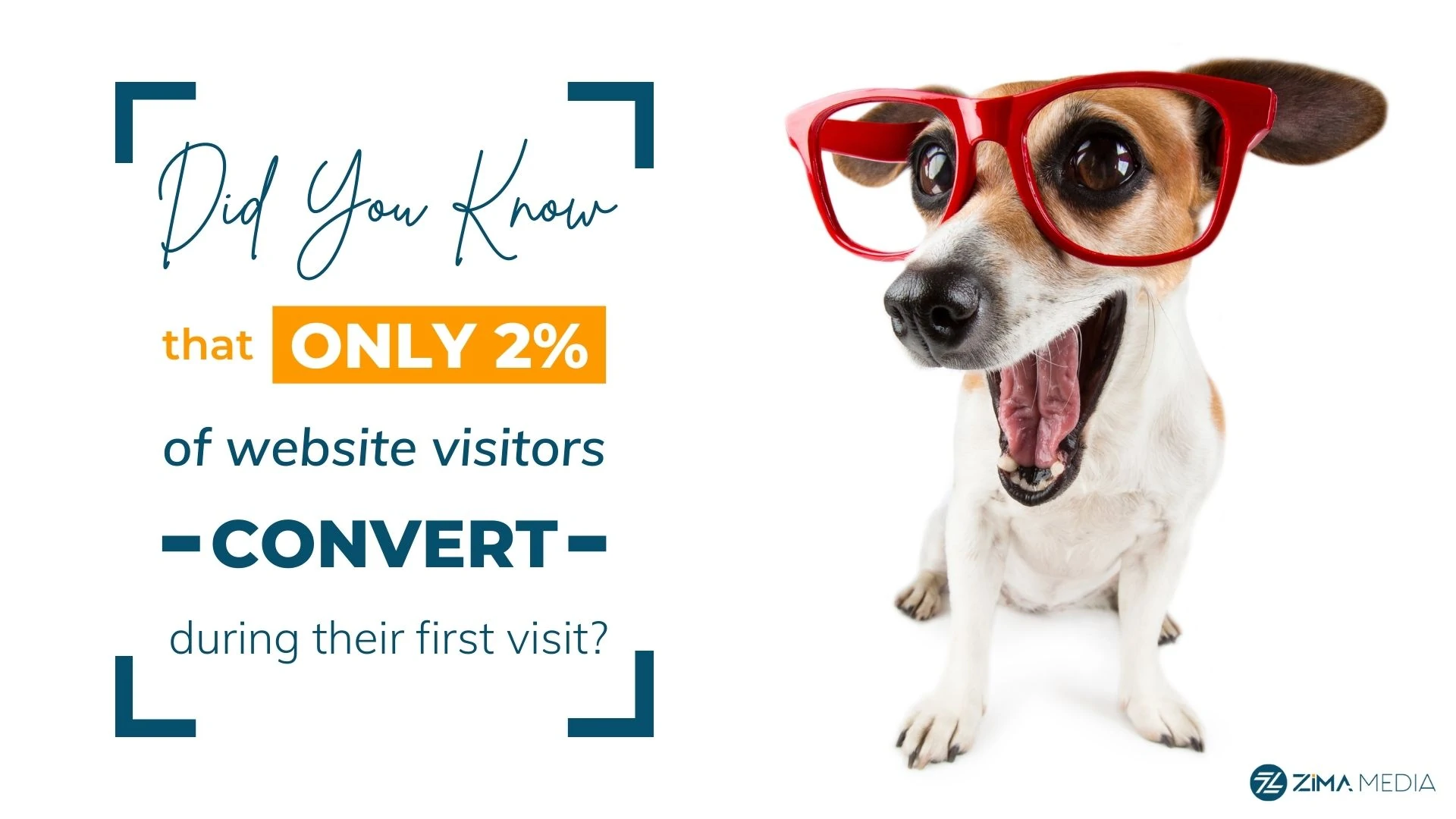
Además de las audiencias de remarketing, Google Ads le permite crear diferentes audiencias personalizadas según el estilo de vida, los hábitos de compra, los intereses a largo plazo, la intención de compra y la demografía de sus prospectos.
Dado que hay dos formas de crear audiencias para su cuenta de Google Ads, puede resultar bastante confuso al principio. Pero no se preocupe, como siempre, lo tenemos cubierto.
Aquí tienes el curso completo de Zima Media sobre cómo crear audiencias en Google Ads, ¡paso a paso!
Estamos aquí para guiarlo a través del proceso adecuado de configuración de audiencias de Google Ads, pero primero, he aquí por qué es tan importante.
¿Por qué agregar audiencias de Google Ads?
Las audiencias personalizadas y de remarketing en Google Ads pueden ayudarlo a:
- Llega a tu cliente ideal
- Atrae a los que abandonan el carrito para que completen su compra
- Diríjase a usuarios que buscan activamente productos similares a los suyos
- Atrae a los visitantes del sitio web de tus competidores
- Anima a tus clientes habituales a descubrir nuevos productos
- Retenga su base de clientes actual
- Regular las ofertas de manera más eficiente
- Explora nuevas oportunidades
- Encuentre más clientes potenciales
- Mejora tu estrategia publicitaria
Cómo crear audiencias personalizadas y de remarketing en Google Ads
Hay algunas formas de agregar audiencias a su cuenta de Google Ads. En esta guía, lo guiaremos a través del proceso de configuración con Google Analytics y Google Ads. En este punto, ya debería tener sus cuentas de Google Ads y Google Analytics vinculadas y su seguimiento de conversión configurado.
Si aún no lo ha hecho, consulte nuestras guías anteriores:
- Guía de configuración de Shopify Google Analytics
- Cómo configurar su cuenta de Shopify Google Ads
- Cómo configurar el seguimiento de conversiones de anuncios de Google para una tienda Shopify
Paso 1: habilite el remarketing en Google Analytics
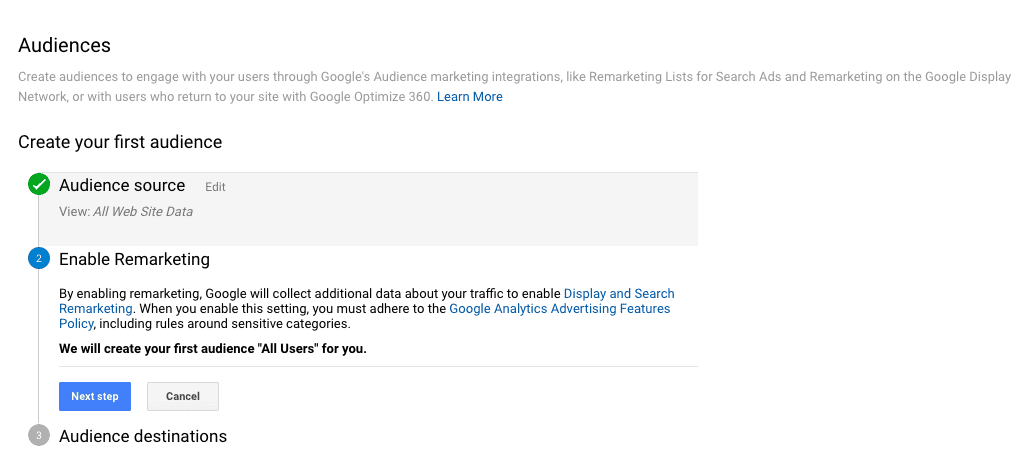
Inicie sesión en su cuenta de Google Analytics → Vaya a "Configuración de administrador" → en "Vista de propiedades", seleccione "Definiciones de público" → elija "Público" en el menú desplegable → bajo "Habilitar remarketing", presione "Siguiente paso" → agregar "Destinos de la audiencia"
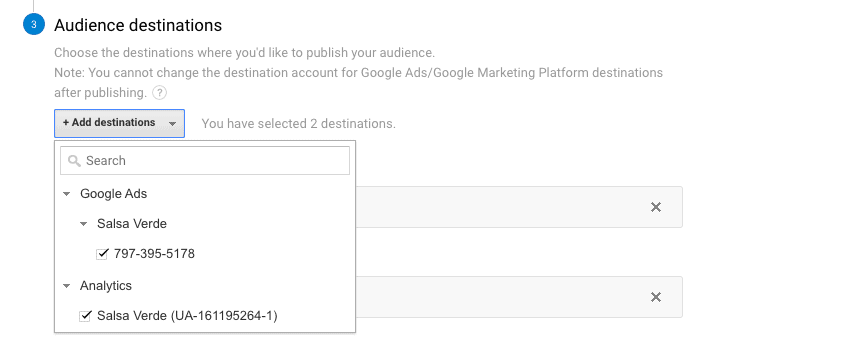
Elija sus cuentas de Google Ads y Analytics en el menú.
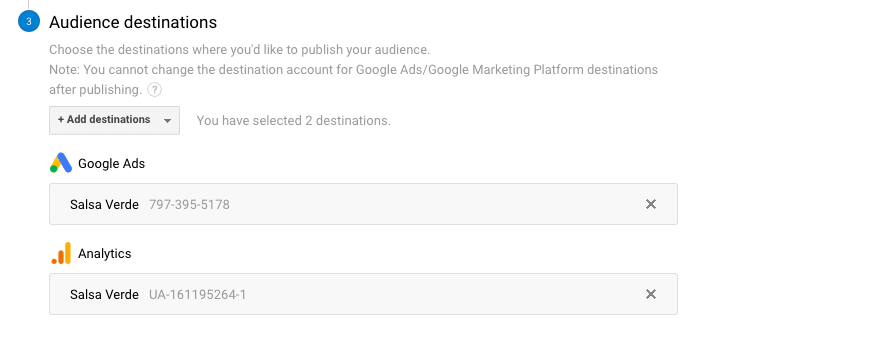
Presiona "Guardar". Ahora, tiene una audiencia de "Todos los visitantes del sitio web" creada automáticamente en su cuenta. Vuelve a las páginas de Audiencias.
Paso 2: agregue audiencias de remarketing
Ahora, tiene la opción de hacer esto en Google Analytics o Google Ads. Solo tenga en cuenta que si crea audiencias directamente en Google Ads, no se compartirán en su cuenta de Google Analytics. Y cuando crea audiencias en Google Analytics, también tiene la opción de compartirlas con su cuenta de Google Ads.
Para audiencias de remarketing, recomendamos usar Google Analytics y Google Ads para las personalizadas.
Paso 2.1: Agregar nueva audiencia "Todos los visitantes del sitio web"

Presiona “+Nueva Audiencia”
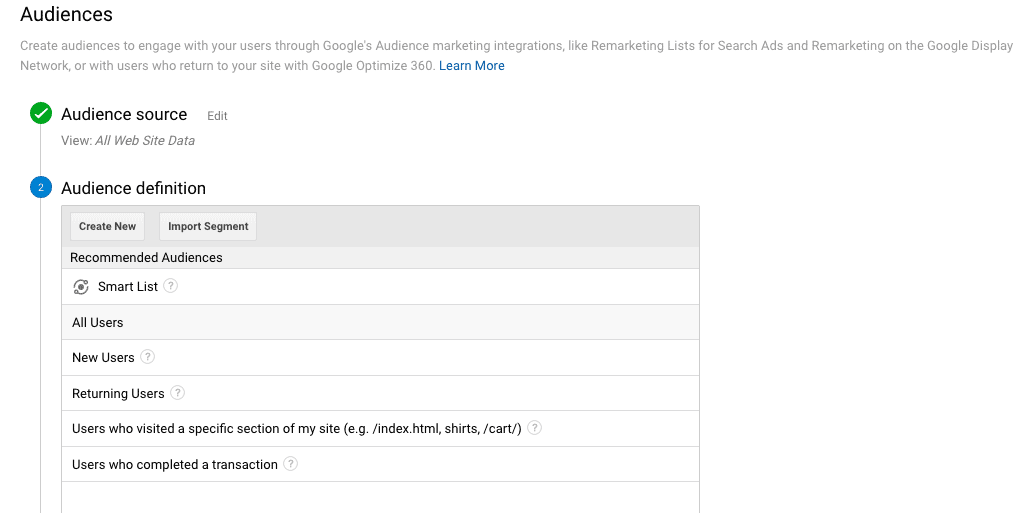
Elija "Todos los usuarios"
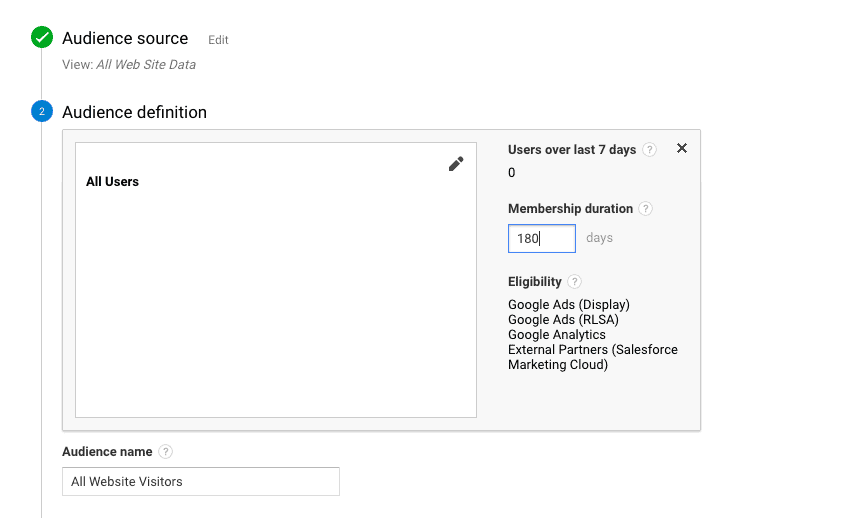
Cambie la duración de la membresía de 30 días a 180 días → nombre a su audiencia "Todos los visitantes del sitio web" → presione "Siguiente paso"
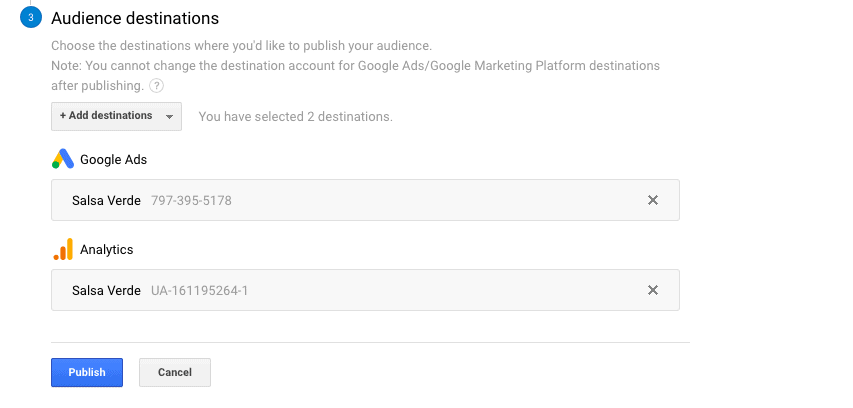
Agregue sus anuncios de Google y Google Analytics como destinos de audiencia y presione "Publicar"
2.2: Agregar más audiencias deseadas

Ahora, siga pasos similares para crear audiencias para:
- Usuarios nuevos
- Usuarios recurrentes
- Usuarios que visitaron secciones específicas de su sitio
- Usuarios que completaron una transacción
Y no te olvides de nombrarlos en consecuencia. También puede jugar con la duración de la membresía (1 a 540 días) si desea conservar los datos sobre los visitantes de su sitio web durante un período de tiempo específico. Aquí, debe tener en cuenta sus objetivos comerciales y el viaje de su cliente.

Paso 3: crea audiencias personalizadas en Google Ads

Inicie sesión en su cuenta de Google Ads → navegue hasta "Herramientas" → en "Biblioteca compartida", seleccione "Administrador de audiencia"
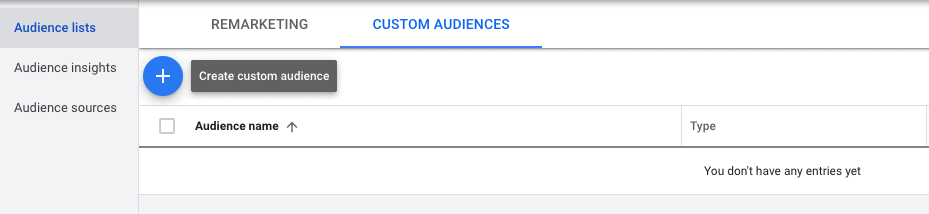
Cambie a la pestaña "Audiencias personalizadas" y presione "+" para crear su primera audiencia personalizada.
Paso 3.1: Cree audiencias basadas en intereses e intención de compra
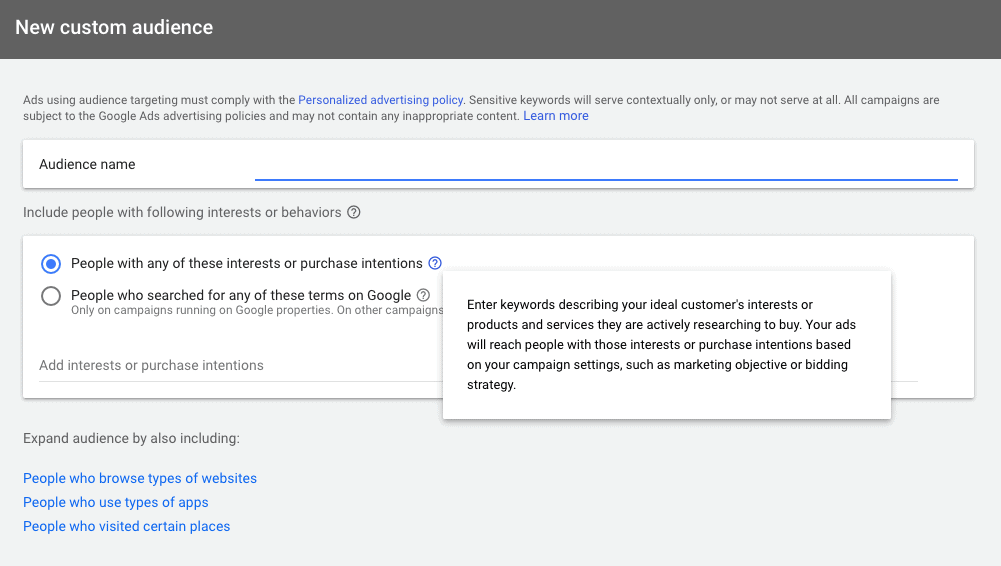
Cree un nombre relevante para su audiencia y agregue las palabras clave deseadas que describan los intereses y preferencias de su cliente ideal.
Paso 3.2: Crear audiencias basadas en términos de búsqueda
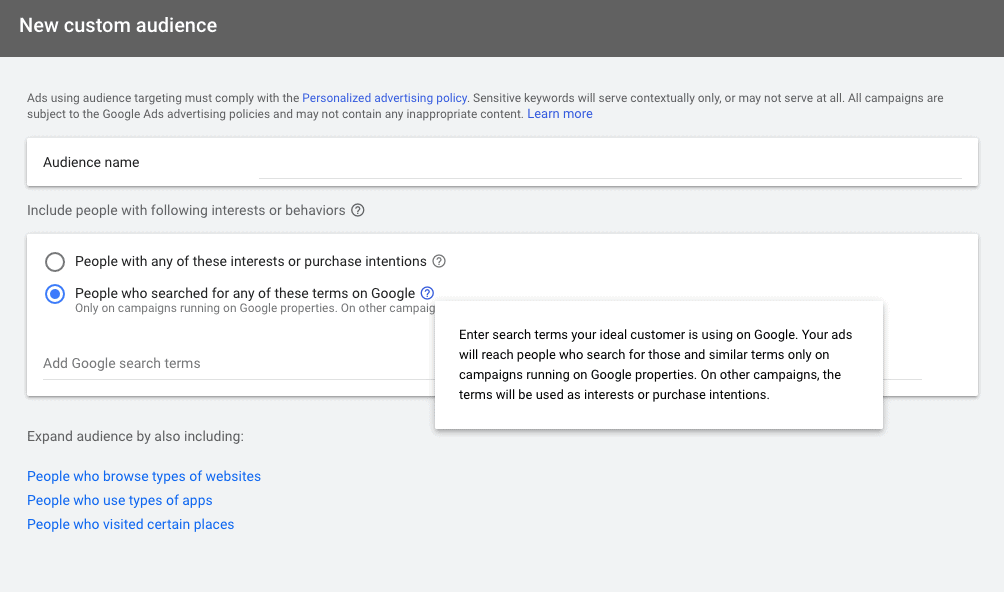
Esta configuración le permite crear una audiencia basada en lo que buscan los usuarios. Ingrese palabras clave relevantes y nombre a su audiencia en consecuencia.
Paso 3.3 Crear audiencias basadas en los visitantes del sitio web de los competidores
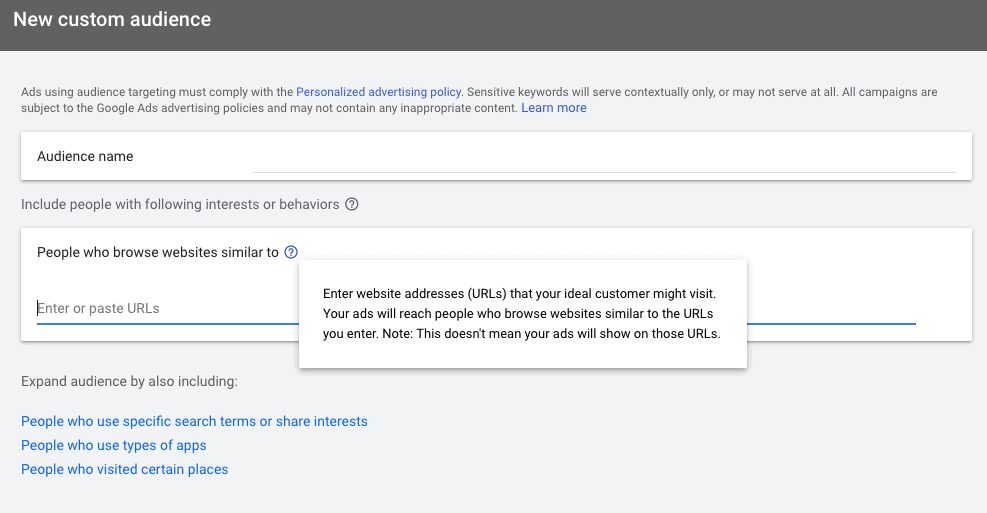
En "Expandir audiencias al incluir también", elija "Personas que navegan por sitios web similares a". Ingrese a los sitios web de sus competidores o cree una audiencia separada para el sitio web de cada competidor. Nómbralos en consecuencia.
Paso 4: agregue la lista de clientes si es elegible
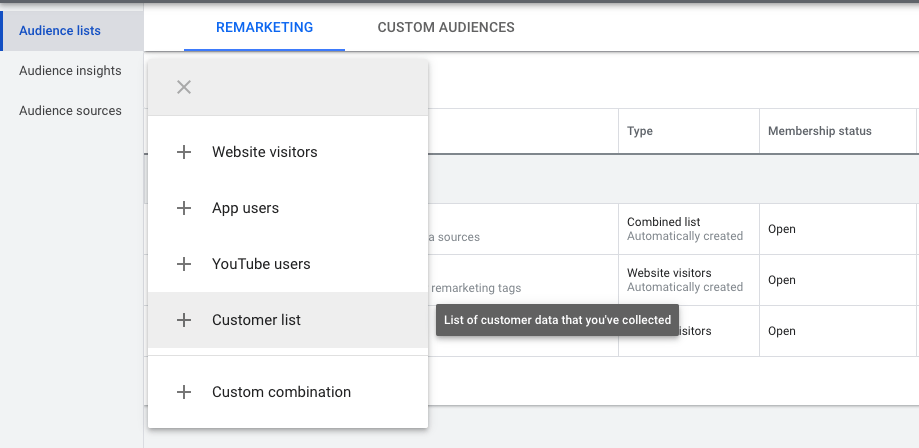
Vuelva a la pestaña "Remarketing" → presione "+" → elija "+ Lista de clientes" en el menú de opciones → Cargue un archivo con la información de contacto de sus clientes.
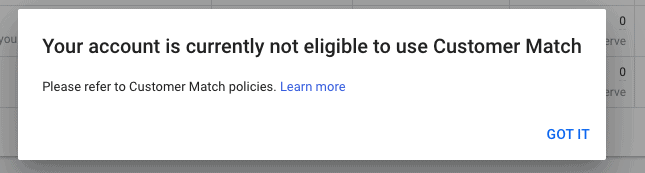
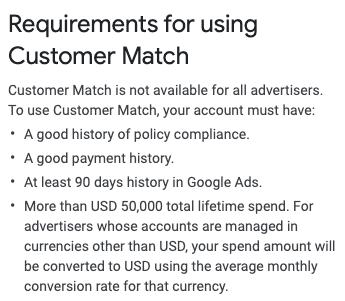
Tenga en cuenta que debe cumplir con ciertos criterios para ser elegible para usar la segmentación por lista de clientes. Entonces, si no es elegible ahora, aproveche mientras tanto otras audiencias de remarketing.
Estadísticas de audiencias de Google Ads
Para brindarle una mejor comprensión de las audiencias de Google Ads , estos son algunos de los tipos más comunes a los que podría considerar orientar sus futuras campañas publicitarias:
- Audiencias de afinidad personalizadas: Audiencias para ayudarlo a llegar a clientes potenciales en función de sus estilos de vida, pasiones, hábitos, intereses, etc.
- Audiencias personalizadas en el mercado: audiencias que pueden ayudar a llegar a posibles compradores que ya están buscando productos similares y están a punto de completar una compra.
- Audiencias personalizadas de eventos de la vida: lo ayudan a dirigirse a personas que alcanzaron hitos importantes en la vida, como el matrimonio, la graduación, la compra de una nueva casa, etc.
- Audiencias de intención personalizada: lo ayudan a crear su propia audiencia, en función de palabras clave, URL relacionadas con productos y servicios que sus prospectos pueden estar investigando.
- Audiencias de remarketing: le permite llegar a personas que ya han interactuado con su sitio web, aplicación o canal de YouTube o que ya compraron sus productos.
- Coincidencia de clientes: las listas de clientes le permiten crear audiencias en función de la información de contacto de sus clientes (p. ej., correo electrónico, códigos postales, etc.) que recopiló a lo largo del tiempo.
- Combinaciones personalizadas: lo ayuda a combinar dos o más listas de remarketing o audiencias existentes para probar varias estrategias.
- Audiencias similares: lo ayudan a llegar a prospectos con intereses similares a los de los visitantes de su sitio web o clientes existentes.
- Datos demográficos detallados: esto le permite llegar a los usuarios en función de sus hechos de vida a largo plazo y que comparten rasgos comunes, como estudiantes universitarios, propietarios de viviendas o padres primerizos.
¡VIVA! Ahora ya sabe cómo crear remarketing de Google Ads y audiencias personalizadas. No tenga miedo de experimentar agregando varias audiencias a su cuenta de Google Ads y utilícelas para mejorar sus esfuerzos publicitarios.
En el próximo tutorial, lo guiaremos a través de la configuración de su primera campaña de búsqueda de Google Ads y le mostraremos cómo aplicar estas audiencias a sus campañas publicitarias.
¿Quieres más tutoriales? Quizá te interese consultar estos artículos:
- Cómo hacer una investigación de palabras clave SEO para tu tienda Shopify
- Cómo configurar Google Analytics y Google Search Console
- Cómo hacer optimizaciones de SEO en la página y optimizaciones de páginas de productos de SEOLista de verificación técnica de SEO de Shopify
- Cómo configurar su cuenta de anuncios de FacebookCómo configurar su cuenta de Shopify Google AdsCómo configurar el seguimiento de conversiones de anuncios de Google para una tienda Shopify
